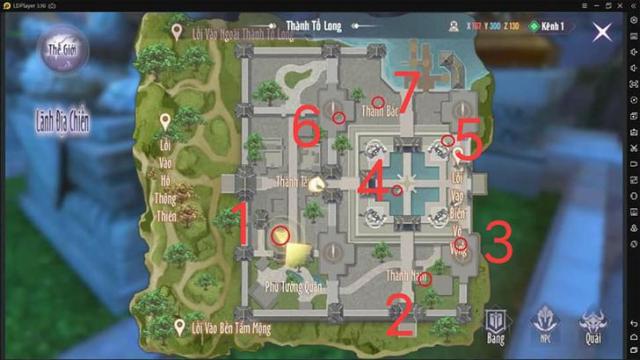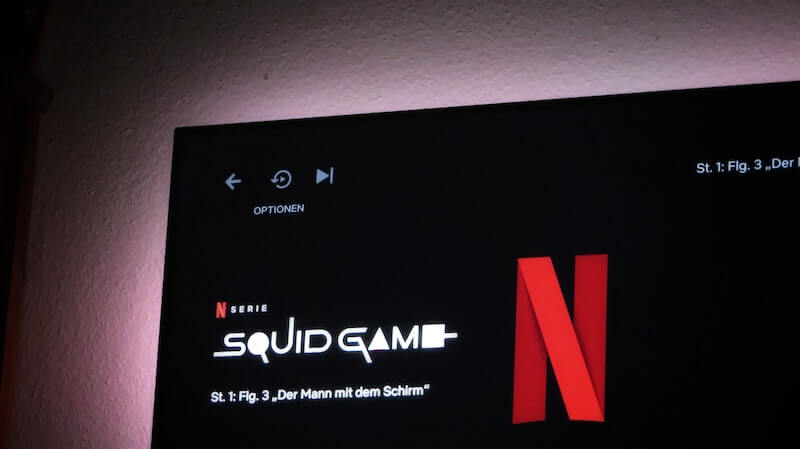Đang cố gắng đăng nhập vào tài khoản Pinterest của bạn? Bạn không đơn độc – có một số sự cố và lỗi đăng nhập phổ biến có thể ngăn bạn truy cập vào tài khoản mạng xã hội của mình.
May mắn thay, trong bài viết này, chúng tôi đã tổng hợp một số mẹo để giúp bạn quay lại Pinterest một cách nhanh chóng và không gặp rắc rối.
Với những mẹo hữu ích này, bạn có thể bắt đầu chia sẻ lại ảnh, công thức nấu ăn và ý tưởng yêu thích của mình với mọi người ngay lập tức.
Cách khắc phục sự cố và khắc phục Không thể đăng nhập vào tài khoản, đăng nhập không hoạt động và các sự cố liên quan khác trên Pinterest
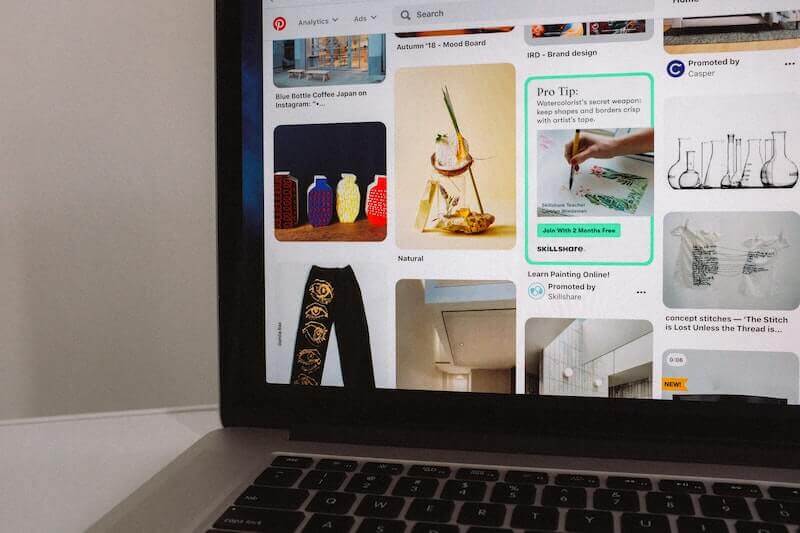 Nguồn ảnh: charlesdeluvio/Unsplash
Nguồn ảnh: charlesdeluvio/Unsplash
Xóa bộ nhớ cache, lịch sử và cookie trình duyệt của bạn
- Để xóa lịch sử trình duyệt của bạn, hãy mở ứng dụng trình duyệt trên máy tính hoặc điện thoại của bạn và nhấp vào “Lịch sử” trên thanh menu.
- Chọn “Xóa dữ liệu cá nhân” và chọn các hộp áp dụng cho bạn.
- Sau đó, nhấp vào “Xóa dữ liệu cá nhân” để xóa tất cả các mục đã lưu.
Đặt lại mật khẩu tài khoản
- Trước tiên, hãy truy cập trang web Pinterest và nhấp vào “Quên mật khẩu của bạn?” sự liên quan.
- Nhập địa chỉ email của bạn, nhấp vào Tiếp tục và làm theo hướng dẫn của Pinterest để đặt lại tài khoản của bạn.
- Khi bạn đăng nhập lại thành công, hãy nhớ cập nhật mật khẩu của mình ngay lập tức để không ai khác có thể truy cập hoặc sử dụng dữ liệu của bạn mà không có sự cho phép của bạn.
Kiểm tra xem có bất kỳ sự cố kết nối nào trên thiết bị của bạn không
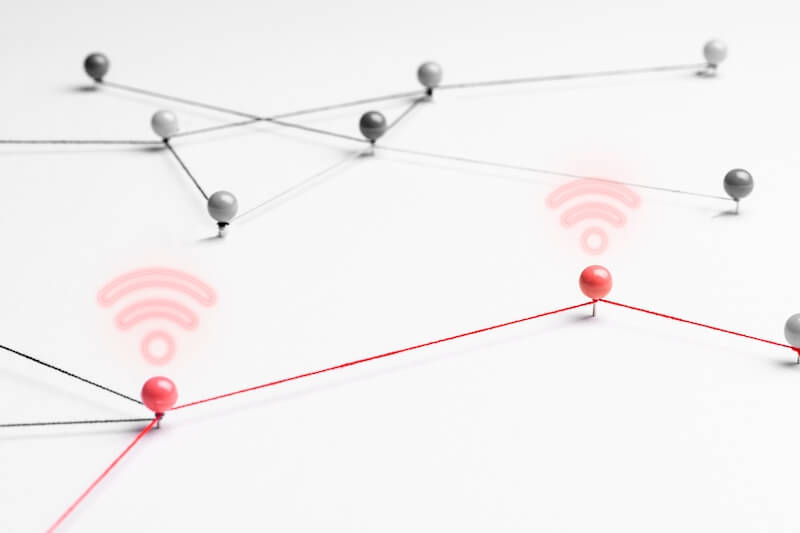 Tín dụng hình ảnh: rawpixel/Freepik
Tín dụng hình ảnh: rawpixel/Freepik
- Đảm bảo kết nối internet của bạn mạnh và đang hoạt động.
- Ngoài ra, hãy thay đổi cài đặt DNS của bạn thành máy chủ tên miền 8.8.8.8 và 8.8.4.4 của Google vì điều này có thể giúp giải quyết mọi sự cố kết nối trang web tiềm ẩn.
Sử dụng một ứng dụng trình duyệt khác để truy cập Pinterest
Nếu bạn đang sử dụng Google Chrome làm trình duyệt chính, hãy thử các trình duyệt Edge, Firefox hoặc Safari.
Ngoài ra, bạn có thể đăng nhập từ một thiết bị hoặc máy tính khác để xem điều đó có hữu ích hay không. Để khắc phục sự cố thêm, hãy thử truy cập Pinterest thông qua ứng dụng thay vì pinterest.com trong trình duyệt web:
- Nếu bạn đang sử dụng iPhone hoặc iPad đã cài đặt iOS 8 trở lên, hãy làm theo các bước sau:
- Truy cập Cài đặt > Cài đặt chung > Hạn chế và tắt các hạn chế truy cập Pinterest;
- Mở Pinterest và đăng nhập bằng địa chỉ email và mật khẩu của bạn;
Yêu cầu cập nhật ứng dụng Pinterest
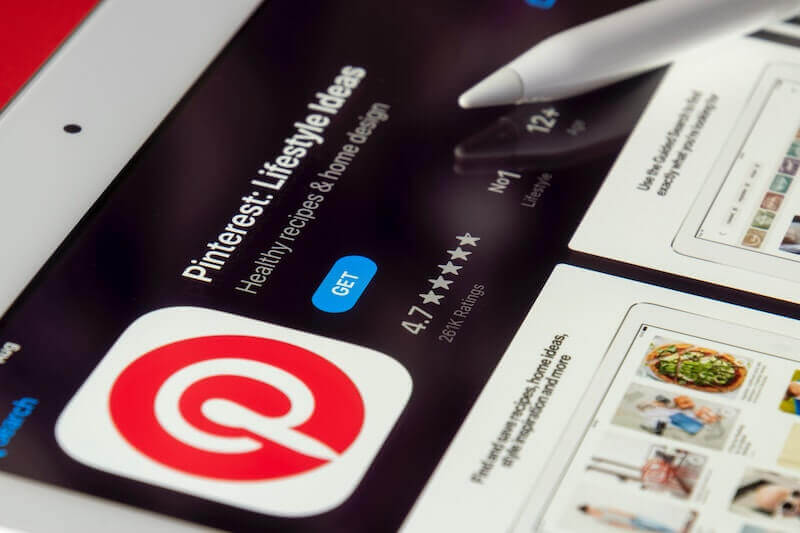 Ảnh: Suvik Banerjee/Unsplash
Ảnh: Suvik Banerjee/Unsplash
Nếu bạn vẫn gặp sự cố khi đăng nhập vào Pinterest, vấn đề có thể là do bạn đang chạy phiên bản ứng dụng cũ hơn. Bạn có thể kiểm tra cả Android và iOS bằng cách thực hiện như sau:
- Mở Cửa hàng Google Play hoặc Apple App Store trên thiết bị của bạn.
- Nhấp vào Tìm kiếm.
- Nhập “Pinterest” vào thanh tìm kiếm ở đầu màn hình. Sau đó nhấp vào “Pinterest” khi nó xuất hiện trong kết quả.
Bật chế độ duyệt web riêng tư
Chế độ duyệt web riêng tư là một tính năng giúp bạn ẩn các hoạt động trực tuyến của mình với những người dùng khác. Để kích hoạt duyệt web riêng tư, hãy làm theo các bước sau:
- Google Chrome: Mở Google Chrome và nhấn nút menu (ba dòng). Truy cập Cài đặt > Nâng cao, sau đó bật “Tiếp tục từ nơi tôi đã dừng lại”.
- Safari: Truy cập Cài đặt > Safari và bật Duyệt web Riêng tư.
- Firefox: Mở Firefox, nhấn Ctrl+Shift+P hoặc vào Menu > Nhà phát triển web > Bật/Tắt chế độ duyệt web riêng tư.
- Microsoft Edge: Đi tới Menu > Cài đặt > Quyền riêng tư > Xóa lịch sử gần đây và chọn Xóa lịch sử. Bật khởi động lại cho từng tab để khi bạn mở một tab mới, không có lịch sử trong đó. Bằng cách đó, nếu ai đó đang sử dụng máy tính của bạn mà không đăng xuất, họ sẽ không thấy bạn đang làm gì trước họ!
Tôi tin rằng bạn đã khắc phục thành công sự cố đăng nhập Pinterest của mình. Bạn có thể lặp lại các bước này nếu vẫn không đăng nhập được. Nếu không có phương pháp nào ở trên phù hợp với bạn, bạn nên liên hệ với bộ phận hỗ trợ của Pinterest để được trợ giúp thêm.